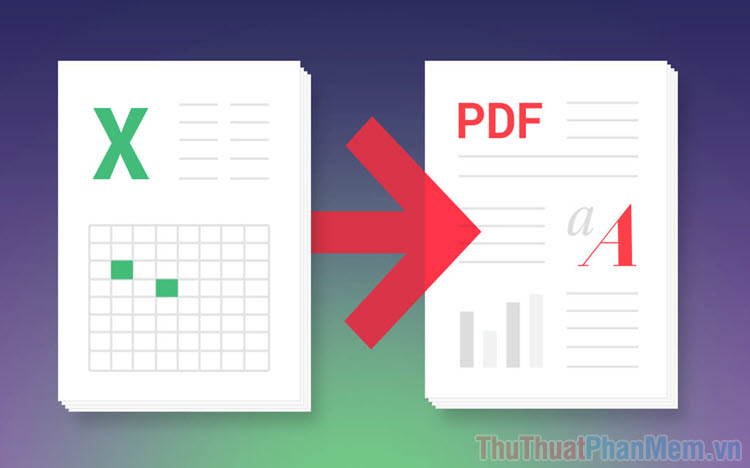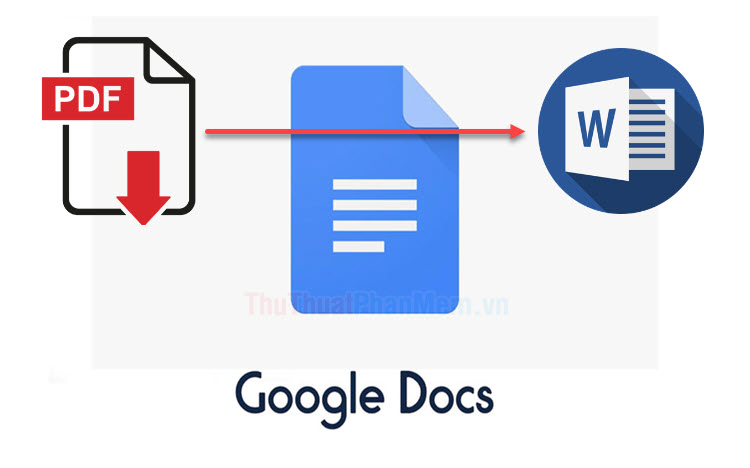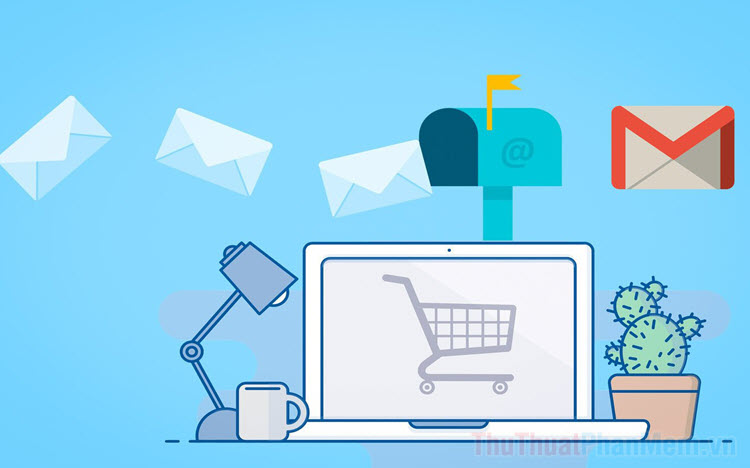Cách nối file PDF đơn giản, nhanh chóng
PDF là định dạng khá phổ biến hiện nay, đây là định dạng file rất đa năng bạn có thể dễ dàng tạo file PDF bằng cách chuyển đổi từ rất nhiều định dạng file khác như Word, Excel, HTML, ảnh..v.v.. Ghép file PDF hay chính là việc gộp file PDF lại với nhau giúp bạn quản lý các file PDF nhỏ một cách dễ dàng hơn hoặc đỡ tốn công khi phải gửi nhiều file cho người khác. Có rất nhiều cách để ghép nhiều file PDF lại với nhau, ở bài viết này ThuThuatPhanMem.vn sẽ hướng dẫn các bạn một số cách hiệu quả và nhanh gọn nhất. Mời các bạn theo dõi.
1. Nối file PDF bằng phần mềm Adolix Split and Merge PDF
Adolix Split & Merge PDF là phần mềm cắt ghép file PDF khá nổi tiếng hiện nay và được nhiều người sử dụng. Phần mềm này có nhiều tính năng khá hay như: chia nhỏ file, nối file, trộn file. Các thao tác trên phần mềm khá đơn giản và nhanh chóng bởi giao diện của phần mềm rất đơn giản dễ làm quen.
Các bạn có thể tải phần mềm tại link sau:
http://www.adolix.com/split-merge-pdf/
Các bạn tải về và cài đặt bình thường, các bước cài đặt rất đơn giản.
Để nối các file PDF lại với nhau các bạn mở ứng dụng lên và chọn mục Merge, sau đó nhấn vào biểu tượng dấu cộng để chọn các file PDF cần ghép trong máy tính của bạn. Lưu ý các bạn chỉ có thể chọn 5 file 1 lần.
Sau khi chọn xong các file PDF sẽ hiện trên danh sách, các bạn có thể dùng nút mũi tên lên xuống để thay đổi vị trí của file.
Cuối cùng các bạn nhấn Merge file để bắt đầu ghép.
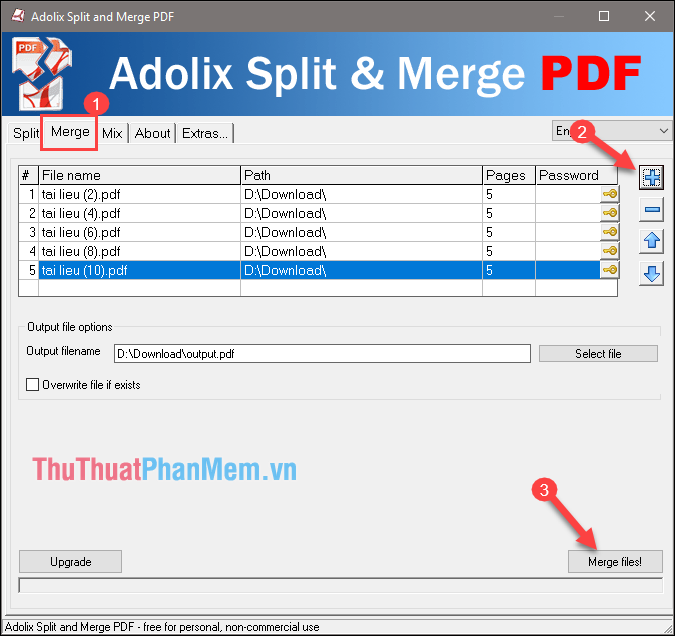
Sau khi nối file thành công sẽ có thông báo như hình dưới:
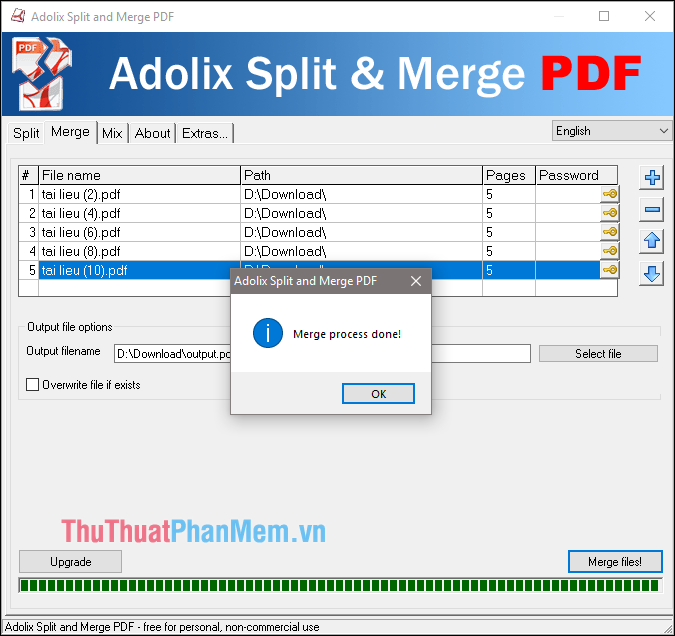
File sau khi nối sẽ được lưu trong thư mục chứa các file mà bạn chọn để ghép, file này có tên output.pdf
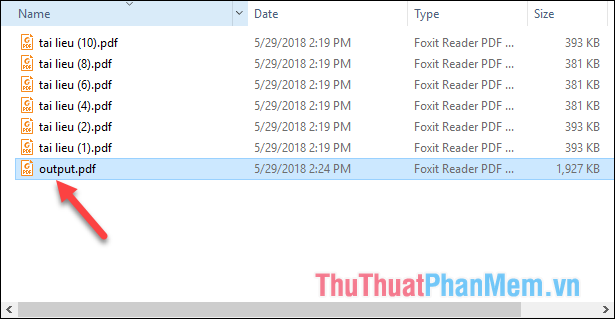
Như vậy chỉ với vài bước đơn giản chúng ta đã nối các file PDF lại thành 1 bằng phần mềm Adolix, tuy nhiên nhược điểm của phần mềm này đó là chỉ cho nối 5 file cùng lúc. Nếu các bạn muốn nối nhiều file hơn thì có thể tham khảo ứng dụng thứ 2 dưới đây.
2. Ghép file PDF bằng phần mềm PDF Split/Merge
PDF Split/Merge là phần mềm cắt ghép file PDF khá tốt hiện nay. Đối với các phần mềm khác các bạn chỉ có thể ghép được một số lượng file nhất định. Còn với phần mềm PDF Split/Merge các bạn có thể ghép bao nhiêu file cũng được. Ngoài ra để ghép nhiều file PDF thành một các bạn chỉ cần thao tác một vài bước đơn giản là đã có thể thực hiện được.
Các bạn có thể tải phần mềm tại link sau:
http://www.adultpdf.com/products/pdfsplitmerge/index.html
Sau khi tải về các bạn tiến hành cài đặt bình thường, các bước cài đặt rất đơn giản.
Để ghép file PDF các bạn làm theo các bước sau:
Bước 1: Các bạn mở phần mềm lên chọn mục PDF Merge sau đó chọn Add Files để chọn các file PDF cần ghép lại với nhau.
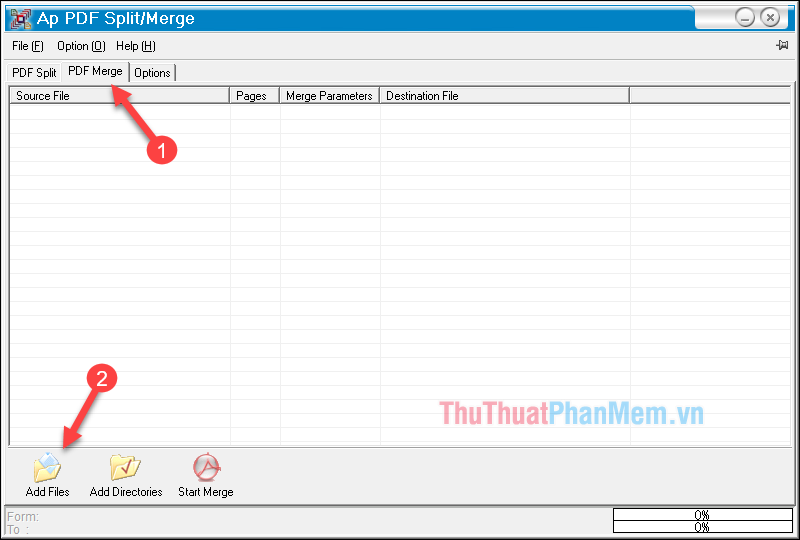
Bước 2: Sau khi chọn xong các file sẽ xuất hiện theo danh sách trong phần mềm. Các bạn có thể chuột phải lên các file chọn Move UP, Move Down để di chuyển thứ tự của file.
Tiếp theo các bạn nhấn Start Merge để tiến hành ghép các file lại với nhau.
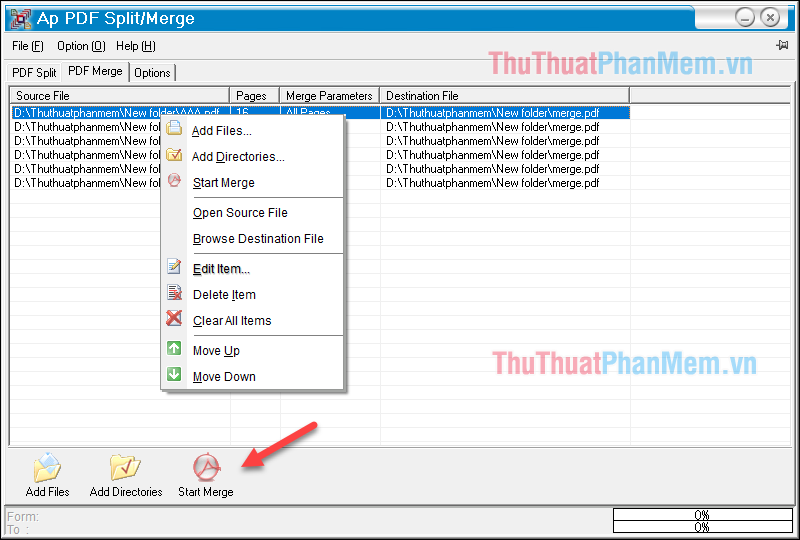
Sau khi ghép xong phần mềm sẽ tự động mở file PDF đã ghép lên để các bạn xem, hoặc các bạn có thể mở thư mục chứa các file PDF nhỏ ban đầu để lấy file đã ghép. File đã ghép sẽ có tên merged.pdf.
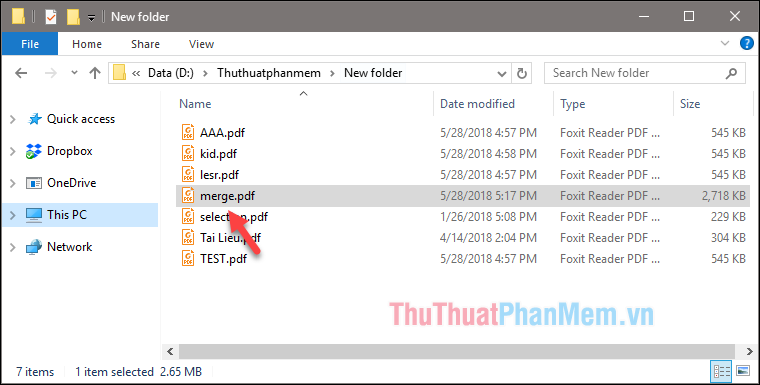
3. Ghép file PDF bằng công cụ trực tuyến SmallPDF
Bước 1: Các bạn truy cập vào link sau để sử dụng công cụ:
Link: https://smallpdf.com/vi/merge-pdf
Sau khi truy cập trang web, tại giao diện của chương trình các bạn nhấn Chọn file sau đó cửa sổ duyệt file hiện lên các bạn chọn các file PDF cần ghép trong máy tính của mình.
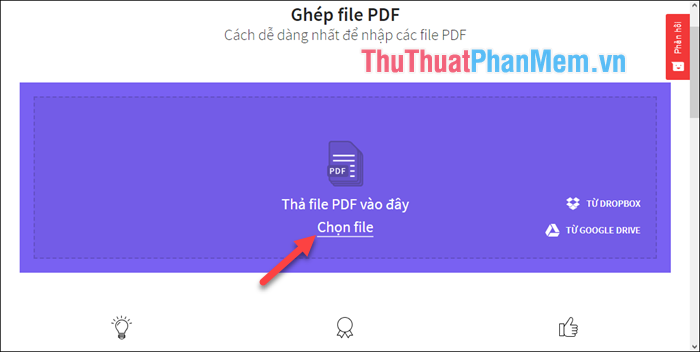
Bước 2: Sau khi chọn file các bạn đợi một nát để các file được tải lên, sau khi tải lên thành công các bạn có thể xem các file theo chế độ xem từng trang hoặc xem từ file.
Các bạn có thể dùng chuột kéo thả các file để sắp xếp sao cho đúng thứ tự bạn muốn. Cuối cùng nhấn Ghép file PDF để bắt dầu ghép file.
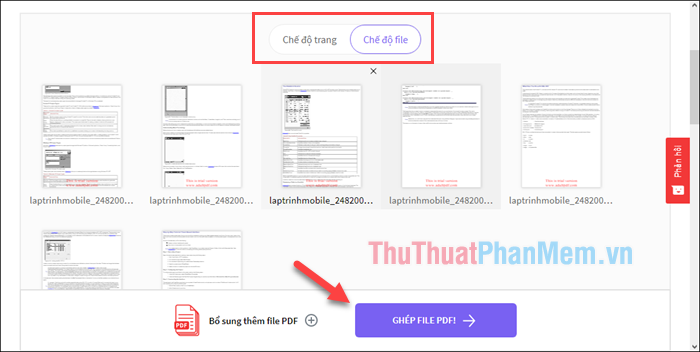
Bước 3: Sau khi ghép xong các bạn nhấn nút Tải file về để lưu file PDF về máy tính.
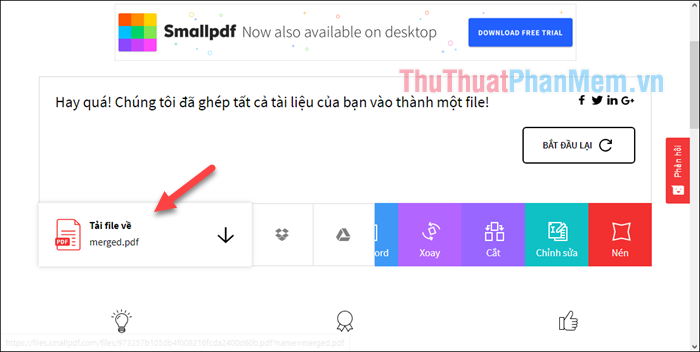
File tải về sẽ có tên merged.pdf như hình dưới:
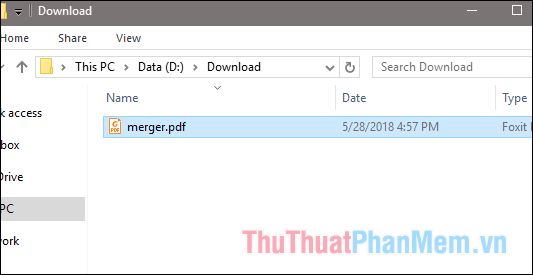
Ngoài công cụ trực tuyến SmallPDF các bạn có thể sử dụng một số công cụ trực tuyến khác như ilovepdf.com, pdfio.co..v.v.. Cách sử dụng cũng tương tự như SmallPDF.
Trên đây là một số cách đơn giản và hiệu quả giúp chúng ta ghép các file PDF nhỏ thành một file PDF lớn mà ThuThuatPhanMem.vn giới thiệu đến các bạn. Cảm ơn các bạn đã theo dõi bài viết. Chúc các bạn thành công!